dạng thức phù hợp, cần phải tiến hành định dạng.
- Chọn phạm vi dữ liệu cần định dạng
- Chọn lệnh Format - Cells -> Xuất hiện hộp thoại:
+ Phiếu Number: Định dạng số
+ Phiếu Alignment: Bố trí dữ liệu trong ô
· Text Alignment: canh dữ liệu
- Horizontal: Canh dữ liệu trong ô theo chiều ngang
General: mặc nhiên
Left: Canh trái
Right: Canh phải
Center: Canh giữa
- Vertical: Canh theo chiều đứng
Top: Sát phía trên
Center: Canh giữa
Bottom: Sát cạnh dưới
Orientation: Hướng dữ liệu
· Text Control:- Wrap text: tự động điều chỉnh độ rộng ô sao cho vừa với dữ liệu trong ô
- Shrink to fit: thay đổi kích thước dữ liệu sao cho vừa vặn với độ rộng ô
- Merge cells: Kết hợp các ô được chọn thành một ô
Ngoài ra có thể canh biên dữ liệu bằng cách sử dụng nhanh các nút trên thanh công cụ
Theo thứ tự từ trái sang phải:
1: Align left (Canh trái theo chiều ngang)
2: Center (Canh giữa theo chiều ngang)
3: Align Right (Canh phải theo chiều ngang)
4: Merge and center: Kết hợp các ô được chọn thành một ô và canh dữ liệu ở giữa.
+ Phiếu Font: Định dạng Font cho phạm vi dữ liệu được chọn
1: Align left (Canh trái theo chiều ngang)
2: Center (Canh giữa theo chiều ngang)
3: Align Right (Canh phải theo chiều ngang)
4: Merge and center: Kết hợp các ô được chọn thành một ô và canh dữ liệu ở giữa.
+ Phiếu Font: Định dạng Font cho phạm vi dữ liệu được chọn
+ Phiếu Pattern: Tô nền cho phạm vi
+ Phiếu Border: kẻ khung cho phạm vi
Presets: Các kiểu kẻ
Style: Các kiểu nét kẻ
Color: màu sắc của nét kẻ
Border: Chứa các nút hiển thị vị trí của từng đường viền trong phạm vi. Có thể
thao tác trực tiếp bằng cách kích chuột vào các nút này để kẻ từng nét cho phạm vi.
+ Phiếu Protection: Bảo vệ dữ liệu
Style: Các kiểu nét kẻ
Color: màu sắc của nét kẻ
Border: Chứa các nút hiển thị vị trí của từng đường viền trong phạm vi. Có thể
thao tác trực tiếp bằng cách kích chuột vào các nút này để kẻ từng nét cho phạm vi.
+ Phiếu Protection: Bảo vệ dữ liệu
Ngoài ra có thể thực hiện kẻ khung bằng nút Borders trên thanh công cụ:
Có thể định dạng số nhanh bằng cách sử dụng các nút trên thanh công cụ
Formatting:
1 2 3 4 5
Formatting:
1 2 3 4 5
1: Định dạng số theo dạng tiền tệ
2: Định dạng số theo dạng Phần trăm
3: Định dạng số theo dạng tài chính
4: Tăng số chữ số thập phân
5: Giảm số chữ số thập phânIX. HIỆU CHỈNH BẢNG TÍNH
1. Xử lý ô, cột, hàng:- Chèn ô, cột, hàng:· Chèn ô: Chọn lệnh Insert - Cells -> Xuất hiện hộp thoại:
Shift Cell Right: Chèn một ô, đẩy các ô cùng hàng sang phải
Shift Cell Down: Chèn một ô, đẩy các ô cùng cột xuống
Entire row: Chèn một hàng vào vị trí hiện tại
Entire Column: Chèn một cột vào vị trí hiện tại
· Chèn cột: Chọn lệnh Insert - Columns
· Chèn hàng: Chọn lệnh Insert - Rows
Ngoài ra có thể kích phải chuột vào vị trí cần chèn rồi chọn lệnh tương
ứng.- Xoá ô, cột, hàng:Chọn khối ô
Chọn lệnh Edit - Delete -> Xuất hiện hộp thoại:
Shift Cell Left: Xoá ô, kéo các ô cùng hàng sang trái
Shift Cell Up: Xoá một ô, kéo các ô cùng cột ở phía dưới lên
Entire row: Xoá một hàng tại vị trí hiện hành
Entire Column: Xoá một cột tại vị trí hiện hành
Ngoài ra có thể kích phải chuột vào vị trí cần chèn rồi chọn lệnh tương ứng.
- Che dấu khối cột, khối dòng:Chọn một trong các cách:
C1: Dùng chuột kéo trên vách ngăn tiêu đề cột /hàng cho đến khi 2 vách ngăn trùng
nhau
C2: Chọn lệnh Format - Row/ Columns - Hide/Unhide (che dấu /hiển thị lại)
C3: Kích phải chuột trên tiêu đề cột/ tiêu đề hàng - Chọn lệnh Hide/Unhide2. Xử lý bảng tính- Chèn thêm bảng tính:C1: Chọn lệnh Insert - WorkSheet
C2: Kích phải chuột vào tên bảng tính hiện hành, chọn Insert ® Xuất hiện hộp
thoại ® Chọn WorkSheet ® OK- Xoá bảng tính:C1: Chọn lệnh Edit - Delete Sheet
C2: Kích phải chuột vào tên bảng tính hiện hành, chọn Delete.- Đổi tên Sheet:C1: Chọn lệnh Format - Sheet - Rename ® Gõ tên ® Enter
C2: Kích phải chuột vào tên bảng tính cần sửa, chọn Rename ® Gõ lại tên ®
Enter.
C3: Nhấp đôi chuột vào tên bảng tính ® gõ lại tên ® Enter- Che dấu hiển thị lại bảng tínhChe dấu: Chọn lệnh Format - Sheet - Hide
Hiển thị lại: Chọn lệnh Format - Sheet - Unhide.
C1: Dùng chuột kéo trên vách ngăn tiêu đề cột /hàng cho đến khi 2 vách ngăn trùng
nhau
C2: Chọn lệnh Format - Row/ Columns - Hide/Unhide (che dấu /hiển thị lại)
C3: Kích phải chuột trên tiêu đề cột/ tiêu đề hàng - Chọn lệnh Hide/Unhide2. Xử lý bảng tính- Chèn thêm bảng tính:C1: Chọn lệnh Insert - WorkSheet
C2: Kích phải chuột vào tên bảng tính hiện hành, chọn Insert ® Xuất hiện hộp
thoại ® Chọn WorkSheet ® OK- Xoá bảng tính:C1: Chọn lệnh Edit - Delete Sheet
C2: Kích phải chuột vào tên bảng tính hiện hành, chọn Delete.- Đổi tên Sheet:C1: Chọn lệnh Format - Sheet - Rename ® Gõ tên ® Enter
C2: Kích phải chuột vào tên bảng tính cần sửa, chọn Rename ® Gõ lại tên ®
Enter.
C3: Nhấp đôi chuột vào tên bảng tính ® gõ lại tên ® Enter- Che dấu hiển thị lại bảng tínhChe dấu: Chọn lệnh Format - Sheet - Hide
Hiển thị lại: Chọn lệnh Format - Sheet - Unhide.


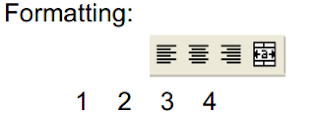


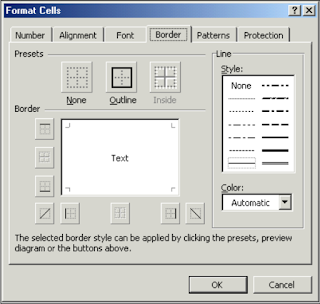
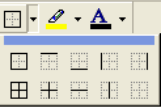


0 nhận xét:
Đăng nhận xét